销售报表分析的秘密,掌握数据让业绩飞跃
1561
2022-10-19

excel图表制作:绘制时间线图
如下图1所示,通过Excel图表展现了AI发展的历史。
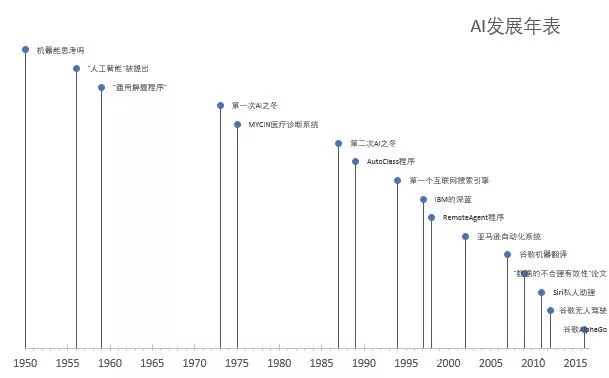 图1
图1
这个图表使用的是Excel散点图技术,绘制起来很简单。
图表所使用的数据如下图2所示。
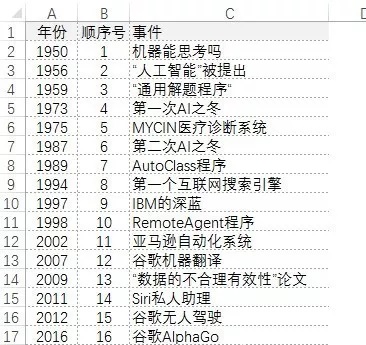 图2
图2
选择数据单元格区域A1:B17,单击功能区“插入”选项卡“图表”组中的“散点图”,得到原始图表如下图3所示。
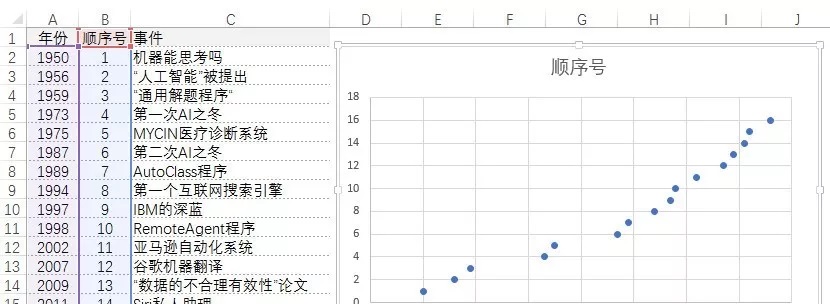 图3
图3
选取垂直坐标轴,设置其格式。将横坐标轴交叉中的”最大坐标轴值“选中,选取”逆序刻度值“前的复选框,如下图4所示。
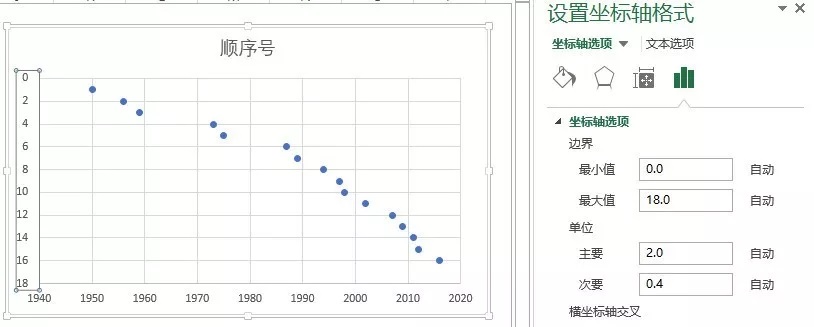 图4
图4
选取水平坐标轴,设置其格式。将坐标轴最小值设置为1950,最大值设置为2015,单位间隔为5,如下图5所示。
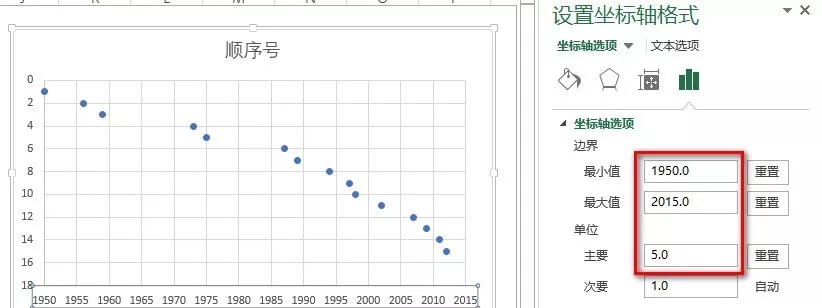 图5
图5
给数据系列添加标签,并设置数据标签格式。选取“标签选项”中的“单元格中的值”前的复选框,并选择工作表中的单元格区域C2:C17,得到如下图6所示的结果。
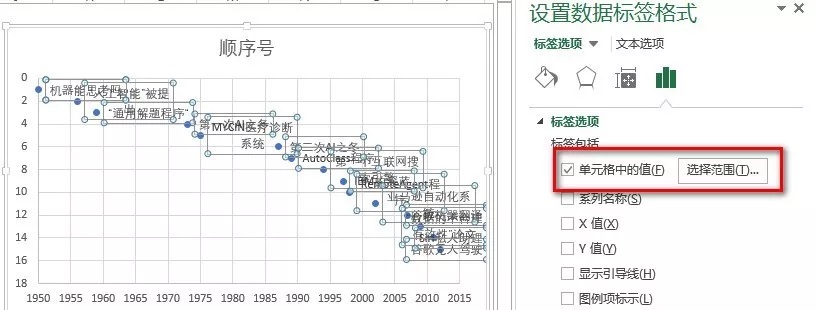 图6
图6
删除图表中的网格线和垂直坐标轴,添加图表标题并设置标签合适的字号大小,得到的图表如下图7所示。
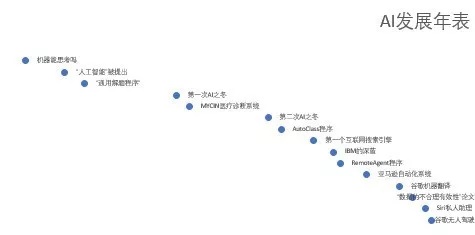 图7
图7
选取图表系列,单击功能区“图表工具”选项卡中“设计”选项卡的“添加图表元素—误差线—标准误差”,如下图8所示。
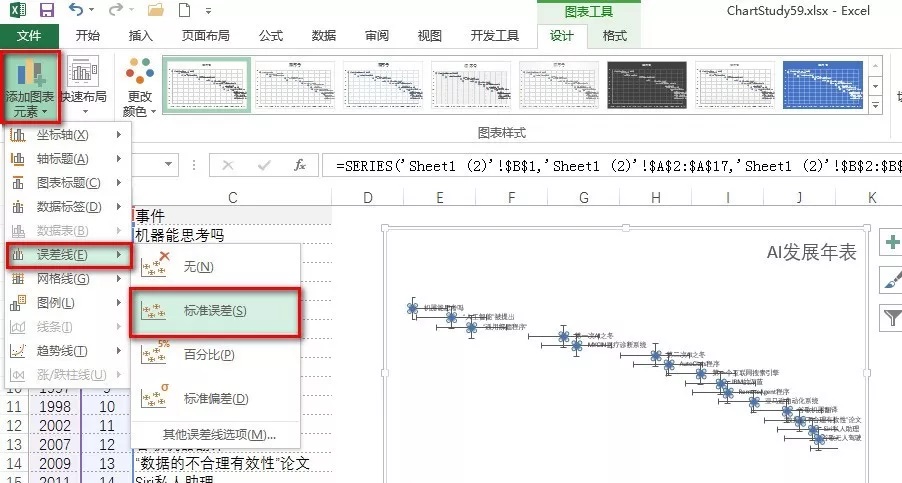 图8
图8
删除X误差线,并选取Y误差线,设置其垂直误差线为“正偏差”,末端样式为“无末端”,误差值为“固定值”,值为50,如下图9所示。
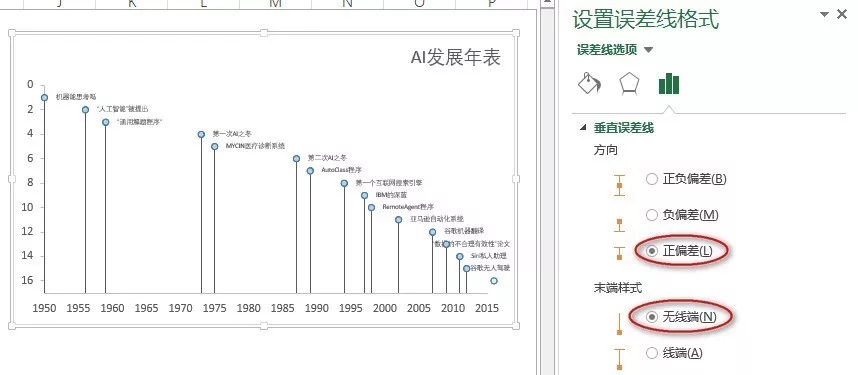 图9
图9
设置其水平轴刻度线标记,主要类型为“外部”,次要类型为“内部”,最后的结果如下图10所示。
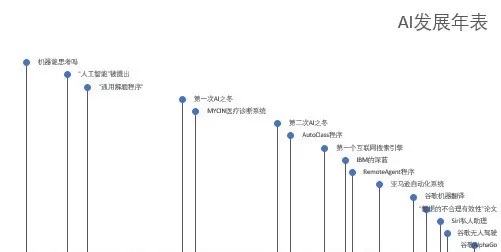 图10
图10
版权声明:本文内容由网络用户投稿,版权归原作者所有,本站不拥有其著作权,亦不承担相应法律责任。如果您发现本站中有涉嫌抄袭或描述失实的内容,请联系我们jiasou666@gmail.com 处理,核实后本网站将在24小时内删除侵权内容。